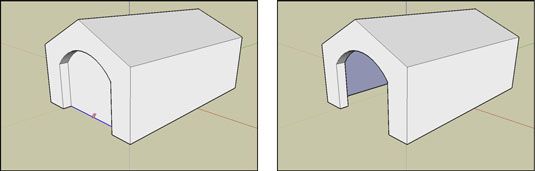Cómo dibujar un modelo simple en Google SketchUp 8
Al poner juntas las diversas características de SketchUp, puede producir un modelo nocaut en ningún momento.
Entonces, ¿qué vas a construir? Tal vez una caseta de perro. Lo bueno de casetas de perro es que son mucho como peoplehouses en las formas en que contar: Tienen puertas y techos, y casi todo el mundo ha visto uno.
Usted debe ver una fila de herramientas en la parte superior de la ventana de modelado, una persona pequeña, y tres colores ejes de modelado (rojo, verde y líneas azules).
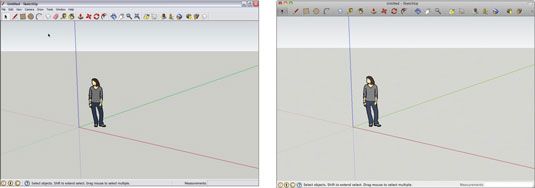
Siga estos pasos para construir una caseta de perro:
Eliminar la personita en su pantalla.
Con la herramienta Selección (la flecha en el extremo izquierdo de la barra de herramientas), haga clic en la pequeña persona para seleccionar ella y luego seleccione Editar, Eliminar.
Elija la cámara, Vistas estándar, Iso.
Este comando cambia a una isométrica (3D) vista de su modelo, lo que le permite construir algo sin tener que " moverse ".
Dibuje un rectángulo en el suelo.
Haga clic una vez para colocar una esquina en el lado izquierdo de la pantalla.
Haga clic de nuevo para colocar la esquina opuesta en el lado derecho de la pantalla.
Recuerda que estás en un 3D, perspectiva, visión del mundo, por lo que su rectángulo se parece más a un diamante - ángulos de 90 grados no se parecen a ángulos de 90 grados en perspectiva.
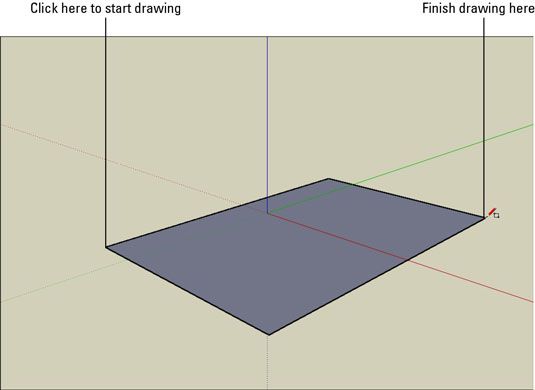
Utilice la herramienta / Push Pull para extruir el rectángulo en una caja.
Haga clic en el rectángulo de una vez para iniciar la operación de empuje / tirón.
Haga clic de nuevo, en algún lugar por encima de su rectángulo, a dejar de empujar / tirar.
En este punto, usted debe tener algo que se parece a esto: si no lo hace, el uso Push / Pull de nuevo para hacer su cuadro de mirar sobre la altura adecuada.
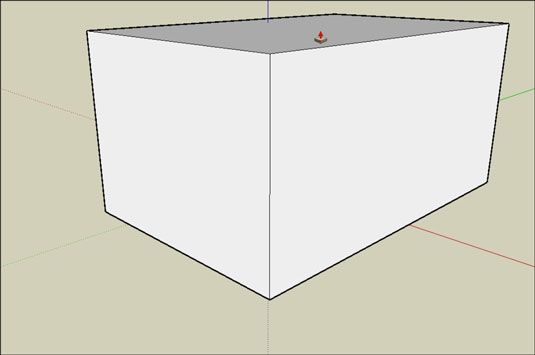
Si usted está felizmente empujando / tirando lejos en su caja y todo desaparece de repente, lo empujó / tiró de la parte superior de la caja de todo el camino hasta el suelo. Sólo tienes que elegir Editar, Deshacer y seguir adelante.
Dibuja un par de líneas diagonales para su techo.
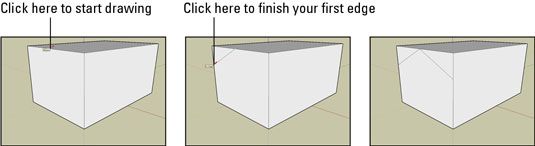
Haga clic una vez en el punto medio de la parte superior de la cara frontal de la caja para comenzar su línea.
Haga clic de nuevo en algún lugar a lo largo de uno de los bordes laterales de la cara frontal de la caja para poner fin a su línea.
Repetir los dos pasos anteriores para dibujar una línea similar (pero de sentido opuesto) desde el punto medio hasta el borde en el otro lado de la cara.
Empujar / tirar de los triángulos de distancia para dejar un techo inclinado.
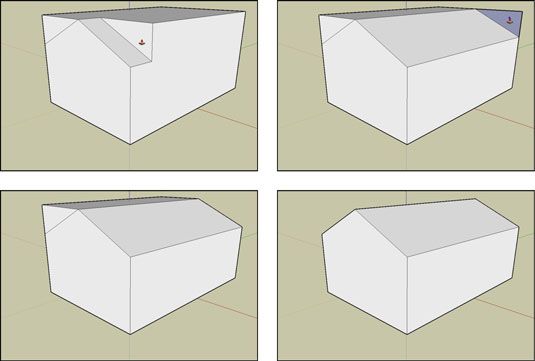
Seleccione la herramienta Empujar / Tirar y luego haga clic en la cara triangular derecha una vez para iniciar el push / pull operación.
Mueva el cursor hacia la derecha para empujar el triángulo en la medida de lo que pueda (incluso con el final de su caja).
Haga clic de nuevo (en el triángulo) para terminar el push / pull operación y para hacer la cara triangular desaparecer.
d.Still con la función / Push Pull, haga doble clic en la cara triangular izquierda para repetir el empuje anterior / tirar de la operación, lo que hace que el rostro desaparece también.
Dibuje un rectángulo en la cara frontal.
Cambie de nuevo a la herramienta Rectángulo y dibuje un rectángulo en la parte frontal de su caja puntiagudo. Asegúrese de que la parte inferior de su rectángulo es a ras de la parte inferior de la caja al ver la roja en pista Edge a aparecer antes de hacer clic.
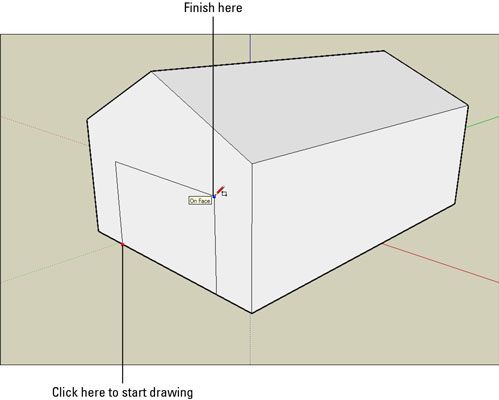
Dibuja un arco en la parte superior del rectángulo que acaba de dibujar.
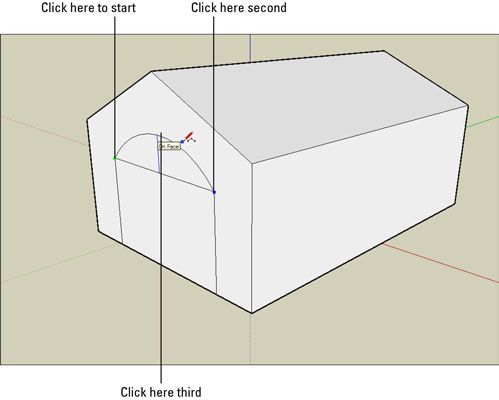
Haga clic en la esquina superior izquierda del rectángulo para colocar un punto final de su arco. Asegúrese de que aparezca el verde Punto de pista antes de hacer clic.
Haga clic en la esquina superior derecha del rectángulo para colocar el otro extremo de su arco.
Mueva el cursor hasta retirarse de la línea que está dibujando en un arco y haga clic cuando estás contento con cómo se ve.
Seleccione la herramienta Borrador y, a continuación, haga clic en la línea horizontal entre el rectángulo y el arco para borrar esa línea.
Empujar / tirar de la puerta hacia adentro.
Utilice la herramienta Empujar / Tirar para empujar en el " puerta " enfrentar creó en los pasos 7-9 sólo un bit.
Borre la línea horizontal en la parte inferior de la puerta haciendo clic en él con la herramienta Borrador.